
钉钉视频会议怎么横屏?很多人还不知道钉钉视频会议横屏方法,下面小编来教教大家。
钉钉视频会议怎么横屏 钉钉视频会议横屏设置方法
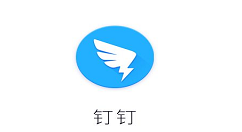
解锁手机,在桌面上找到钉钉软件,点击并打开。
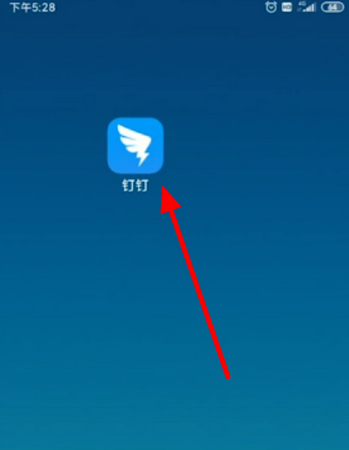
打开钉钉软件进入主页面后,点击左上角的头像进入。

进入头像主页面后,在页面上找到设置并点击进入。
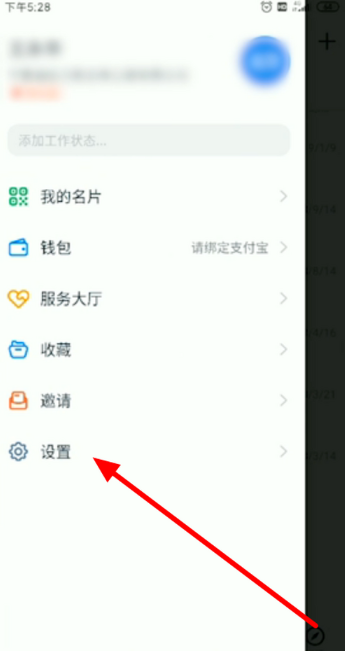
进入设置页面,在下方找到通用按钮,点击打开。
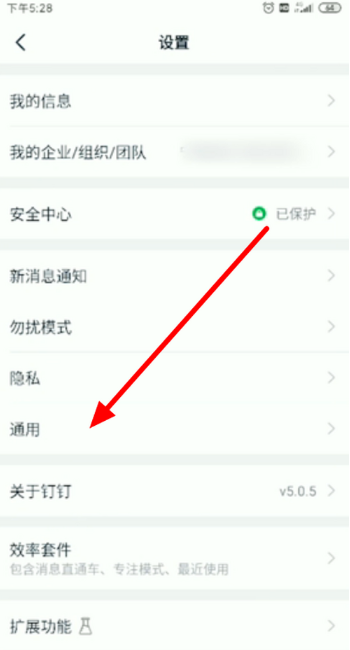
点击通用之后,便进入到了通用页面,下滑屏幕。
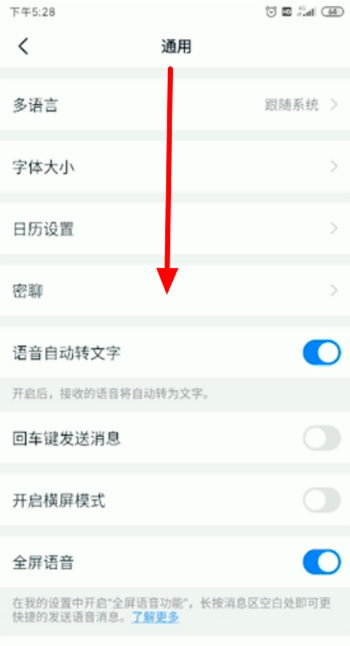
找到开启横屏模式,然后打开开关即可。
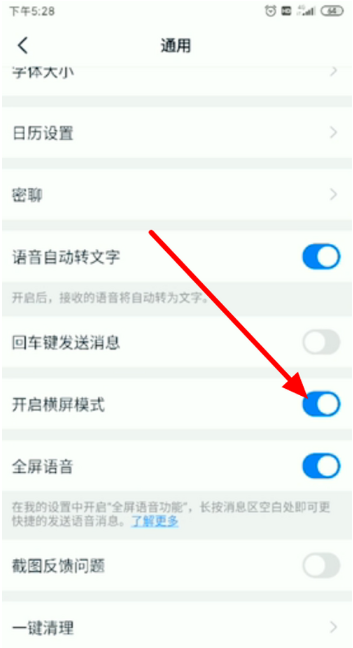

钉钉视频会议怎么播放ppt?我们在用手机钉钉直播的时候,有时候会要播放PPT,但是很多人还不知道怎么弄,下面小编给大家带来手机钉钉直播播放ppt教程,一起来看看吧。

钉钉视频会议背景怎么设置呢?下面是小编介绍的钉钉视频会议更换背景的相关教程步骤,有需要的小伙伴一起来下文看看吧,希望可以帮助到大家!
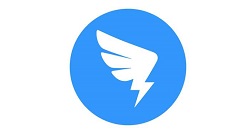
最近很多网友表示自己不清楚钉钉视频会议怎么连麦的操作,而本篇文章就来给大家讲解钉钉视频会议进=进行连麦的操作方法,大家都来一起学习吧。
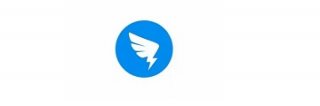
电脑钉钉视频会议怎么共享屏幕呢?还有不了解的朋友,下面跟随小编一起看一下钉钉视频会议共享屏幕教程介绍吧,感兴趣的小伙伴赶紧过来看看吧!
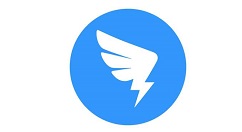
钉钉视频会议怎么打字发言呢?下面是小编介绍钉钉视频会议打字发言评论教程,有需要的小伙伴一起来下文看看吧,希望可以帮助到大家!

钉钉视频会议怎么播放ppt?我们在用手机钉钉直播的时候,有时候会要播放PPT,但是很多人还不知道怎么弄,下面小编给大家带来手机钉钉直播播放ppt教程,一起来看看吧。

钉钉视频会议背景怎么设置呢?下面是小编介绍的钉钉视频会议更换背景的相关教程步骤,有需要的小伙伴一起来下文看看吧,希望可以帮助到大家!
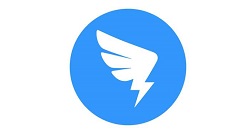
最近很多网友表示自己不清楚钉钉视频会议怎么连麦的操作,而本篇文章就来给大家讲解钉钉视频会议进=进行连麦的操作方法,大家都来一起学习吧。
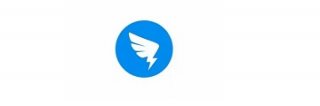
电脑钉钉视频会议怎么共享屏幕呢?还有不了解的朋友,下面跟随小编一起看一下钉钉视频会议共享屏幕教程介绍吧,感兴趣的小伙伴赶紧过来看看吧!
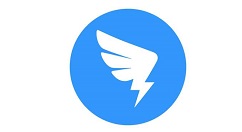
钉钉视频会议怎么打字发言呢?下面是小编介绍钉钉视频会议打字发言评论教程,有需要的小伙伴一起来下文看看吧,希望可以帮助到大家!